İPhone'da bazı önemli notlarınız olduğunda, notları iPhone'dan Android telefona nasıl aktarırsınız? İPhone'un Notes uygulamasını Google Play'de bulamaz veya notları bir USB kablosuyla aktaramazsınız. Dosyaları transfer etme yöntemleri neler olmalıdır?
Makale, notları iPhone'dan Android'e kolaylıkla senkronize etmenin en iyi 5 yöntemini açıklıyor. İster Samsung, Huawei, HTC veya diğer markaları kullanıyor olun, her zaman makaleden bir çözüm bulabilirsiniz. Hayal gücünüz kadar zor değil, okumaya devam edin ve ihtiyacınıza göre istediğiniz çözümü seçin.
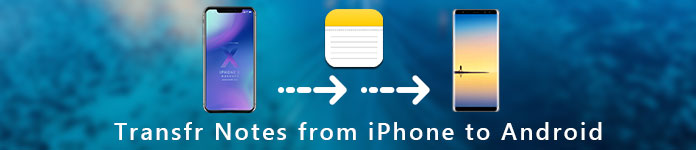
Bazı basit kelimeler varsa, bunları WhatsApp veya Facebook aracılığıyla doğrudan iPhone'dan Android'e kopyalayabilirsin, ayrıca önemli notlara bazı fotoğraflar veya videolar da ekleyebilirsin. Aiseesoft FoneKopya notları iPhone'dan Android'e kolaylıkla aktarmak için profesyonel bir programdır. İPhone ve Android arasında kişileri, fotoğrafları ve diğer medyayı tek bir tıklamayla aktarabilirsiniz.

1 Adım. Telefon Aktarımı indirin ve yükleyin
Aiseesoft FoneCopy'yi bilgisayarınıza indirip kurun ve programı başlatın. Ardından, notları iPhone'dan Android'e aktarmak için hem iPhone'u hem de Android telefonu USB kablolarını kullanarak bilgisayara bağlayın.

2 Adım. Kaynak cihazı ve hedef cihazı seçin
Bundan sonra program her iki cihazı da algılayacaktır. iPhone "Kaynak Cihaz" alanında ve Android telefon "Hedef Cihaz" alanında olmalıdır. Değilse, doğru konumu düzeltmek için "Değiştir" düğmesine tıklayın.
Bahşiş: Android telefonunuzdaki mevcut notları silmek istemiyorsanız, "Hedef Cihaz" kutusunun altındaki seçeneğin işaretini kaldırdığınızdan emin olun.
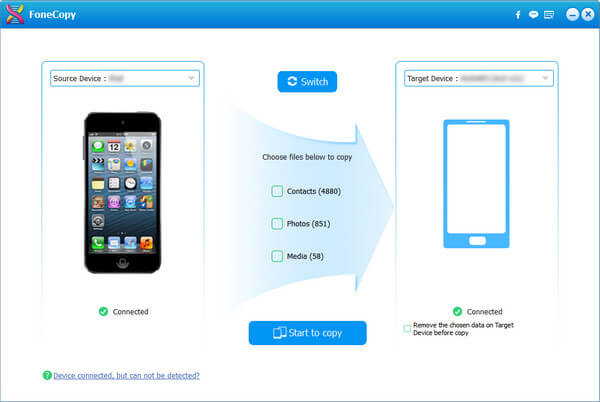
3 Adım. İPhone'dan Android'e notlar aktarın
Son olarak, notları iPhone'dan Android'e aktarmaya başlamak için "Kopyalamaya başla" düğmesini tıklayın. Bildirimi aldığınızda, programdan çıkın ve aygıtları bilgisayarınızdan kaldırın. Notları bundan sonra Android telefonda bulabilirsiniz.

Samsung Galaxy kullanıyorsanız, notları iPhone'dan Android'e aktarmak için Samsung Android'in Smart Switch'i kullanabilirsiniz. Farklı cihazlardan kişileri, mesajları, fotoğrafları, müzik dosyalarını ve hatta takvim etkinliklerini aktarabilirsiniz.
1. Adım İPhone ve Samsung Galaxy telefonunu Yıldırım kablosuyla bağlayın.
2. Adım Yeni telefonunuzda Smart Switch uygulamasını açın ve devam etmek için "Al" a dokunun.
3. Adım İPhone'unuzda istenirse, Android'in iPhone'daki notlarınıza erişmesine ve taramasına izin vermek için "İzin Ver" seçeneğine dokunun.
4. Adım Tarama bittiğinde, "Notlar" ı ve aktarmak istediğiniz diğer verileri seçin. Ardından, notları iPhone'dan Android'e senkronize etmeye başlamak için "Aktar" düğmesine dokunun.
5. Adım Aktarımdan sonra iPhone ve Android telefonunuzun bağlantısını kesin.
Not: Smart Switch iPhone için özellikle son modeller bir süredir güncellenmediğinden. Uygulamayla iPhone ve Android arasında dosya aktarmak için bazı uyumlu sorunlar bulabilirsiniz.
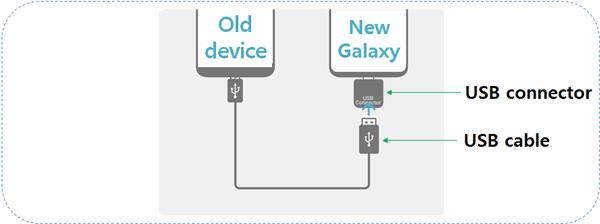
Outlook, iPhone notlarını Android'e aktarmak için başka bir etkili yöntem olmalıdır. Outlook'u her iki cihaza da yüklediğinizden emin olun, aşağıdaki gibi iPhone ve Android telefon arasında dosya aktarmak için aynı Outlook hesabını kullanabilirsiniz.
1. Adım İPhone'unuzu bir USB kablosuyla bilgisayara bağlayın. Bundan sonra iTunes'u açın, "Cihaz" simgesine tıklayın, "Özet"> "Bilgi" ye gidin ve "Notları şununla senkronize et" seçeneğini işaretleyin.
2. Adım Açılır menüden "Outlook" u seçin. Outlook hesabınıza girin ve iPhone notlarını Outlook hesabınıza aktarmak için "Eşitle" düğmesini tıklayın.
3. Adım İşlemin bitmesini bekleyin ve ardından Android telefonunuzu açın. Outlook uygulamasını Play Store'dan alın ve aynı hesapta oturum açın.
4. Adım "Hatırlatıcı" klasörüne gidin ve tüm iPhone notlarının artık Android telefona aktarıldığını göreceksiniz.
Not: Outlook yalnızca iPhone notlarını Android telefonda görüntülemenize izin verir, ancak notlarınızı Android notlar uygulamasına koymaz.
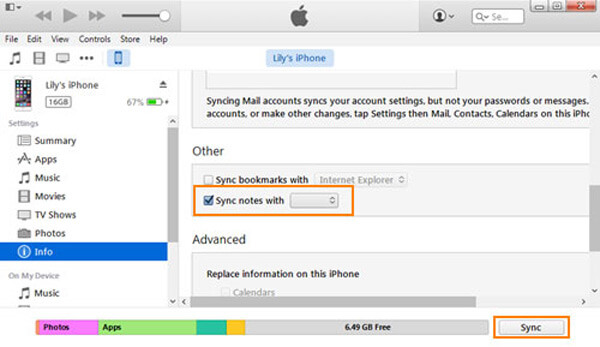
İCloud'un Notlar eşzamanlama özelliklerini açtığınızda, notları iPhone'dan Android'e eşzamanlayabilirsiniz. Durumda ise ekstra program yüklemeden bilgileri Android'den iPhone'a aktarabilirsiniz. Dahası, iCloud en iyilerden biridir iPhone fotoğraf aktarımı farklı Apple cihazları arasında fotoğrafları senkronize etmek için.
1. Adım İPhone'unuzu bir Wi-Fi ağına bağlayın. "Ayarlar" uygulamasını açın, adınıza dokunun, "Notlar"> "Varsayılan Hesap" a gidin ve "iCloud" seçeneğini seçin.
2. Adım Ayarlar ekranına geri dönün, "iCloud" a gidin, "Notlar" seçeneğini etkinleştirin ve "Yedekle" ye ve "Şimdi Yedekle" ye dokunun.
3. Adım Yedeklemeden sonra bilgisayarınıza dönün, bir tarayıcıdan iCloud web sitesine erişin ve iPhone'unuzla ilişkili iCloud hesabında oturum açın.
4. Adım Ana sayfada "Notlar" ı seçin. Artık iPhone notlarını ve eklerini iCloud'u kullanarak Android'e aktarabilirsiniz. Notların yanı sıra şunları da yapabilirsiniz: kişileri iPhone'dan Android'e aktarma kolaylıkla.
Not: Outlook yalnızca iPhone notlarını Android telefonda görüntülemenize izin verir, ancak notlarınızı Android notlar uygulamasına koymaz.
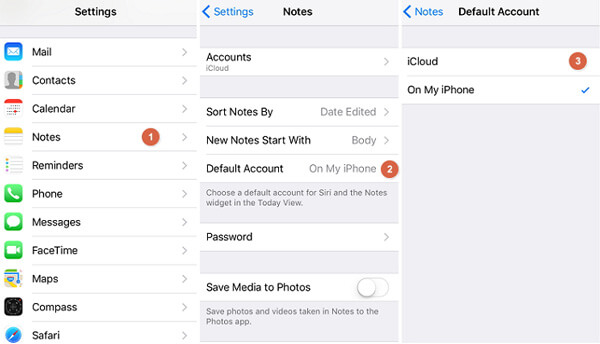
Gmail, iPhone ve Android arasında dosya aktarmak için sık kullanılan başka bir yöntemdir. Yeni bir Android telefon kurduğunuzda, bir Gmail hesabı alabilirsiniz. Google, verileri yedeklemek ve aktarmak için her hesap için 15 GB'lık ücretsiz depolama alanı sunar; notları iPhone'dan Android'e Gmail aracılığıyla aktarabilirsiniz.
1. Adım İPhone Notes uygulamasına gidin ve Android'e aktarmak istediğiniz notları bulun. Aktarmak istediğiniz notları önizleyin ve seçin.
2. Adım Sağ üst köşedeki "Paylaş" simgesine dokunun ve "Posta" yı seçin.
3. Adım Gmail kullanıcı adınızı "Kime" alanına girin ve "Konu" kutusuna bir başlık yazın. "Gönder" simgesine dokunduğunuzda, iPhone notları hesabınıza gidecektir.
4. Adım Android telefonunuzu açın ve Gmail'inize erişin. Artık iPhone notlarınızı Android'de okuyabilirsiniz.
Not: Outlook yalnızca iPhone notlarını Android telefonda görüntülemenize izin verir, ancak notlarınızı Android notlar uygulamasına koymaz.
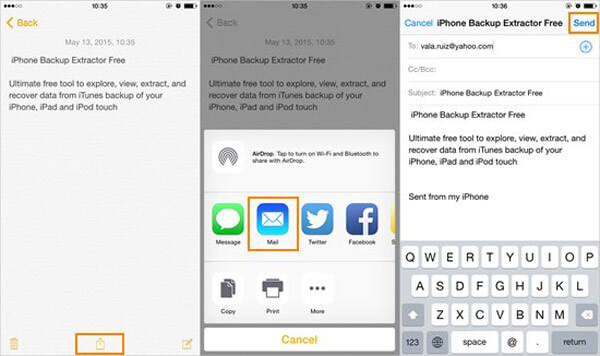
Genişletilmiş Okuma: İPhone scontacts Samsung'a nasıl aktarılır
Makale, notları iPhone'dan Android'e aktarmak için 5 yöntem paylaşıyor. İCloud hizmetine abone olduysanız, notları iPhone ve Android arasında iCloud ile eşzamanlayabilirsiniz. Sınırlı not bilgilerine gelince, dosyaları her zaman Gmail veya Outlook ile aktarabilirsiniz. Samsung telefonlar için Smart Switch'i de kullanabilirsiniz. Aiseesoft FoneCopy, notları tek bir tıklamayla iPhone'dan Android'e aktarmanın en kolay yöntemi olmalıdır.